1、首先选择上方工具栏中的“插入”工具,如图
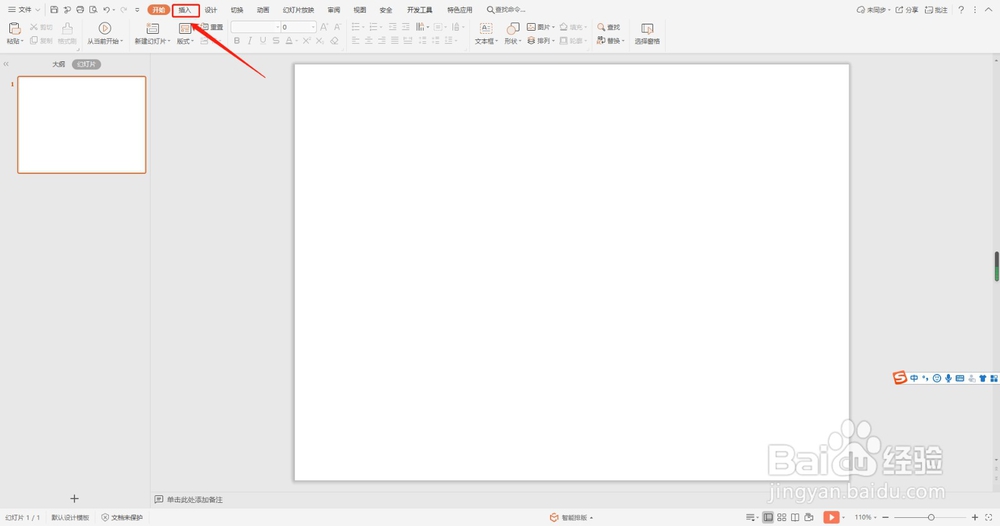
2、然后选择插入工具下的“形状”选项,如图

3、然后我们在弹出的页面选择一个矩形,如图

4、然后我们将矩形复制粘贴一下,如图(举例中我们粘贴了9个矩形)

5、这时我们将所有矩形全部选中,如图

6、然后按下键盘“Ctrl+G”如图

7、这时我们右击鼠标,选择“选择对象格式”如图

8、在弹出的右侧工具栏中选择“图片或纹理填充”,如图

9、然后在图片填充项选择“本地文件”如图

10、我们再选择图片,并点击打开,如图

11、最后,图片就变成了分割样式,如图

12、如果伙伴们觉得有用就在下方投票加关注吧
